En vanlig fråga vi får är hur du strukturerar och organiserar ditt arbete i OneDesk. OneDesk möjliggör en enorm mångsidighet i hur du arbetar, och varje företag kommer att ha sina egna arbetsflöden. Det första steget för att bestämma hur du ska organisera ditt arbete är att få en förståelse för strukturen i OneDesk. Vi vill hjälpa dig att få ut det mesta av dina möjligheter och organisera ditt arbete logiskt. I den här artikeln ska jag gå igenom några bästa praxis och vanliga konfigurationer. Kom ihåg att du med tiden kan flytta objekt och skapa nya organisationsnivåer. Användbara funktioner som ” flytta till mapp ” eller makron gör detta ganska enkelt, så oroa dig inte! 🙂
Innehållsförteckning
- Arbetshierarki i OneDesk
- Vanliga frågor
- Hur ska jag använda projekt för biljetter?
- Är kunder i projekt?
- Är användare i projekt?
- Exempel på arbetsstrukturer
- Organisera efter avdelning eller plats
- Organisera efter release/version
- Organisera efter kund/kund

Förstå arbetshierarkin i OneDesk
Portföljer
Portföljer är valfritt men rekommenderas. Portföljer är den “översta nivån” i organisationen – som innehåller ett eller flera projekt. Portföljer är som mappar, de är enkla objekt som används för att skapa strukturell hierarki och dela upp projekt. Ofta kommer portföljer att representera olika avdelningar, kunder eller releaser. Vi får se exempel senare.
Du kan också använda underportföljer, en portfölj inom en portfölj, för att dela upp projekt ytterligare.

Projekt
Projekt innehåller ‘objekt’ – biljetter och uppgifter. Projekt är mer “komplexa” objekt och kan användas för planering, spårning, organisering och uppdelning av arbetet. För den här artikeln kommer vi att fokusera på de två sista aspekterna.
Organisering av arbetet – Projekt bör innehålla alla uppgifter och/eller biljetter som är relaterade till eller behövs för att slutföra projektet.
Uppdelning av arbete – Projekt delas med användare, vanligtvis per team. Om ett projekt INTE delas med kommer du inte att se detta projekt eller objekten i det. Om du vill hålla isär arbetet mellan team eller avdelningar är projekt ett bra sätt att göra det. (Läs mer om delning: Dela med användare och team ) .
Tips : rensa ditt konto ibland genom att arkivera projekt .
Mappar
Mappar används för att bryta upp ett projekt. Precis som portföljer är de enkla objekt som används för att gruppera eller dela upp arbete. Mappar innehåller biljetter eller uppgifter.
Artiklar – Biljetter och uppgifter
Föremål är det minsta du arbetar med – biljetter och uppgifter. Dessa ingår i projekt. Det enda undantaget är avsnittet “utanför projekt”. Teoretiskt kan du lägga alla föremål här men det finns några nackdelar. Till exempel kan uppgifter här inte ha schemabegränsningar , det finns inga projektroller/behörigheter och med tiden kan det bli rörigt.
Hur ska jag använda projekt för biljetter?
Projekt kan användas som “lådor” eller behållare för att organisera eller dela biljetter. Du kan till exempel använda projekt för att separera biljetter baserat på avdelningar, kvarter, team eller andra problem. Detta är särskilt användbart om du har flera avdelningar som använder ett konto. Varje avdelning behöver kanske bara se sina egna projekt. Så detta förenklar och effektiviserar deras arbetsflöden. Att använda projekt för biljetter är användbart även på lång sikt för:
- Organisation – Till exempel kan du ha biljetter i ett projekt som är avsett för en viss version, versionsnummer, kvartal, så vidare. Detta gör att du enkelt kan se vilka problem som händer inom den givna versionen, kvartalet, etc.
- Rapportering – Även om du kan filtrera till i stort sett vilken egenskap som helst i dina rapporter, tillåter projekt en annan nivå av gruppering eller filtrering. Så som ovan om du vill se en rapport över biljetter för en viss release, välj helt enkelt det releaseprojektet.
Hur samverkar arbetsvyer med min struktur?
Din definierade hierarki visas i “Mappträdet” i biljetter- eller uppgiftsappen, projektomfångsväljaren eller vyn “By Portfolio” i projektappen. Arbetsvyer är olika sätt att se och interagera med din data. Till exempel “Flat” visar dina biljetter, uppgifter, etc., som en lista utan någon hierarki. Medan “Status Board” är en Kanban-tavlavy som låter dig enkelt se status för biljetter eller uppgifter och uppdatera statusen med dra och släpp. Så även om du inte nödvändigtvis ser hierarkin i alla vyer, så finns den där! (Läs mer om vyer: Anpassade arbetsvyer ).
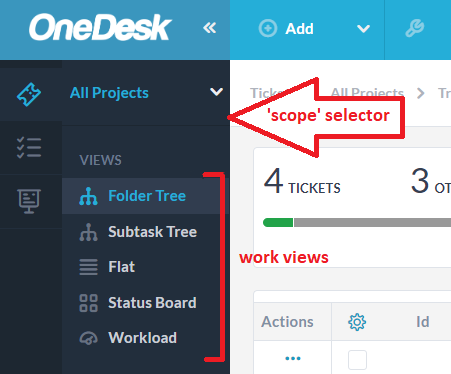
Är användare i projekt?
Användare finns i team. Projekt delas med en användare eller ett team. Om ett projekt inte delas med någon är det projektet (eller några objekt i det) INTE synliga för den användaren. Som berörts ovan är detta en av fördelarna med att använda projekt. Om två separata avdelningar använder ett konto kan du separera deras problem genom att använda projekt.
Är mina kunder i projekt?
Inte exakt! Individuella kunder finns inom organisationer. Däremot kan projekt delas med enskilda kunder eller kundorganisationer. I detta fall är projektet kopplat till kunden. Så, vyn “Efter kund” i din projektapplikation är grupperad efter organisationen som är associerad med projektet. Du kan också öppna projektdetaljpanelen och se om projektet delas med en kund.
Beroende på dina portalinställningar kan kunder se objekt i projektet. De kommer att få offentliga meddelanden om projektet. (Läs mer om: Dela med kunder .)
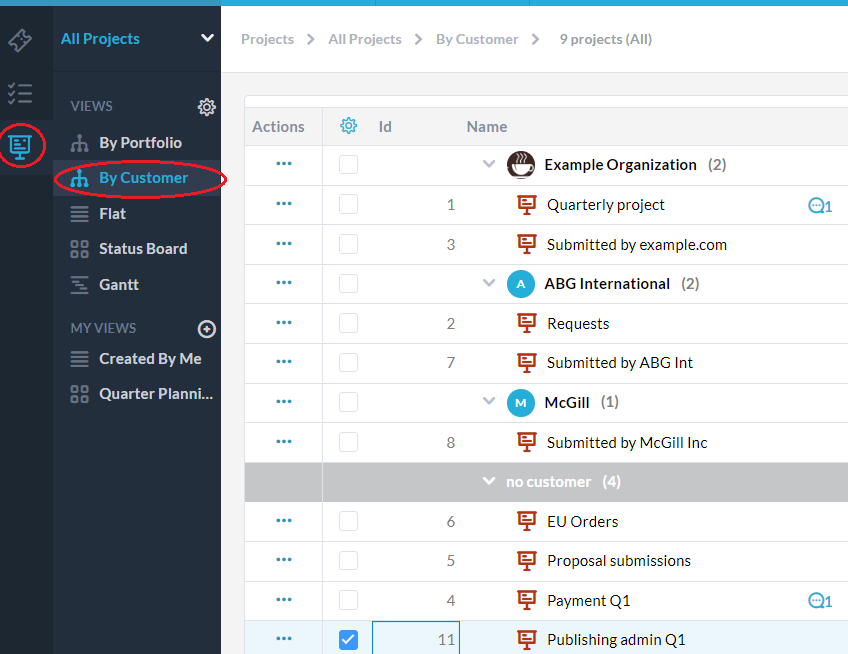
Vanliga kontostrukturer – exempel
Nu till exemplen!
Organisera efter avdelningsportföljer
En vanlig konfiguration är att skapa portföljer för att representera olika team eller avdelningar. Inom varje portfölj finns de olika projekt som teamet arbetar med. Kom ihåg att för denna konfiguration kan du välja att endast dela relevanta projekt för varje avdelning. På så sätt kommer varje avdelning bara att se sina egna projekt/portfölj.
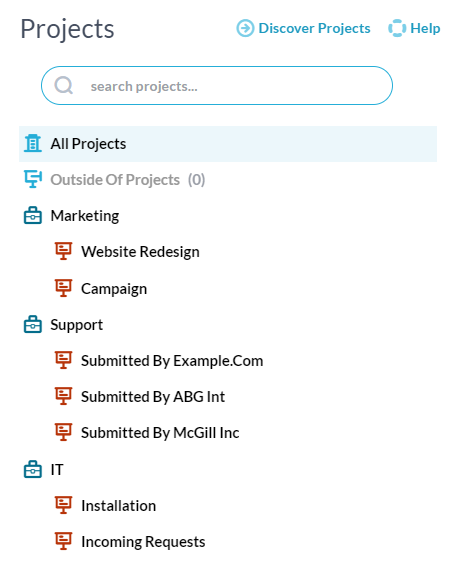
En liknande konfiguration som jag har sett är att använda portföljer för att representera platser för företag med kontor i olika länder. Du kan använda underportföljer för att ytterligare dela upp avdelningar eller platser. Till exempel nedan har “EU-kontoret” både “försäljning” och “admin” underportföljer för att ytterligare organisera sina projekt.
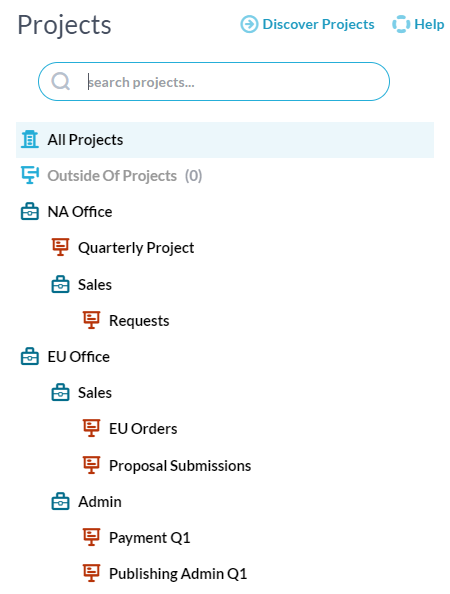
Organisera portföljer för releaser, versioner, iterationer
Om du är inom produkt- eller mjukvaruutveckling, eller en annan bransch med liknande metodik, är en vanlig konfiguration att skapa portföljer för att representera releaser eller versioner. Inom varje portfölj finns de olika kraven för utgåvan. Du kan kanalisera biljetter för buggar, feedback etc. till ett särskilt projekt för varje utgåva. Det är möjligt att flytta mappar till olika projekt eller projekt till en annan releaseportfölj vid behov.
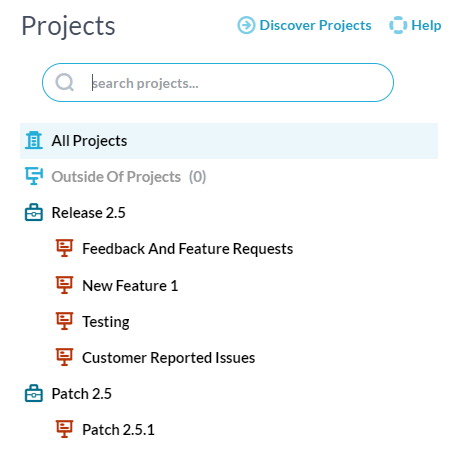
Portföljer per kund, leverantörer, slutanvändare
Om du arbetar med ett eller flera projekt för flera klienter kan detta vara konfigurationen för dig. Detta tillvägagångssätt är populärt för branscher som konsultverksamhet, marknadsföring och design. Till exempel, nedan representerar mina portföljer de kunder jag arbetar för med vart och ett av deras projekt inom.
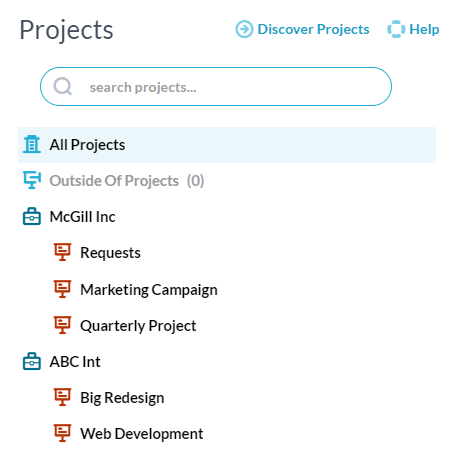
Nedan finns en lite mer komplex version. Här har jag delportföljer under varje kundportfölj för att gruppera den typ av projekt jag utför för varje kund.
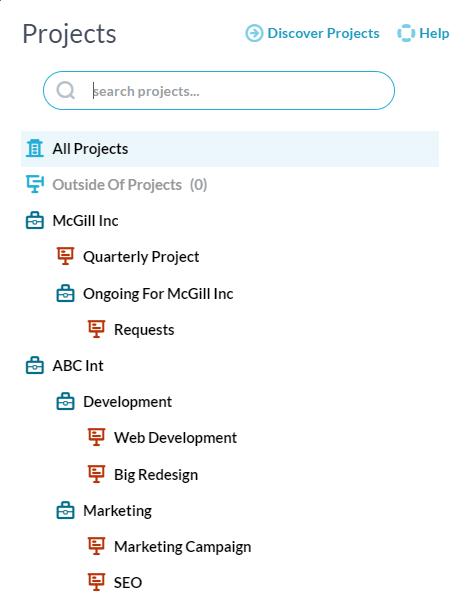
Behöver du fler råd om hur du skapar ditt konto? Kolla in vår kunskapsbas och relaterade artiklar eller kontakta vårt supportteam!